
Co je třeba vědět
- Během nastavování povolte Bluetooth a mikrofon přístup. Také vyberte Klepnutím můžete mluvit s Alexou pro přístup k hlasovému ovládání.
- Klepněte na Komunikovat uskutečňovat hovory, oznámení, posílat fotografie a používat rozevírací seznam. Klepněte na Hrát si pro zvukové služby, jako je Kindle.
- Chcete-li místo mluvení poslat SMS Alexa: Klepněte na klávesnice > zadejte dotaz nebo žádost o Alexu > Poslat. Alexa odpovídá.
Tento článek vysvětluje, jak stahovat, nastavovat a používat funkce aplikace Amazon Alexa. Pokyny platí pro iPhone iOS 11 a novější.
Jak stáhnout Alexa na iPhone
Stažení a instalace aplikace Amazon Alexa na vašem iPhone je snadné.
-
Otevřete App Store na svém iPhone a klepněte na Vyhledávání ze spodního menu.
-
Typ Alexa do vyhledávací lišty a klepněte na Vyhledávání.
-
V aplikaci Amazon Alexa klepněte na Dostat.
Nebo klepněte na ikonu stažení tlačítko (cloud se šipkou dolů), pokud jste aplikaci dříve měli a odstranili.
-
Klepněte na Nainstalujte > Otevřeno spusťte aplikaci. Jste připraveni používat aplikaci Alexa.
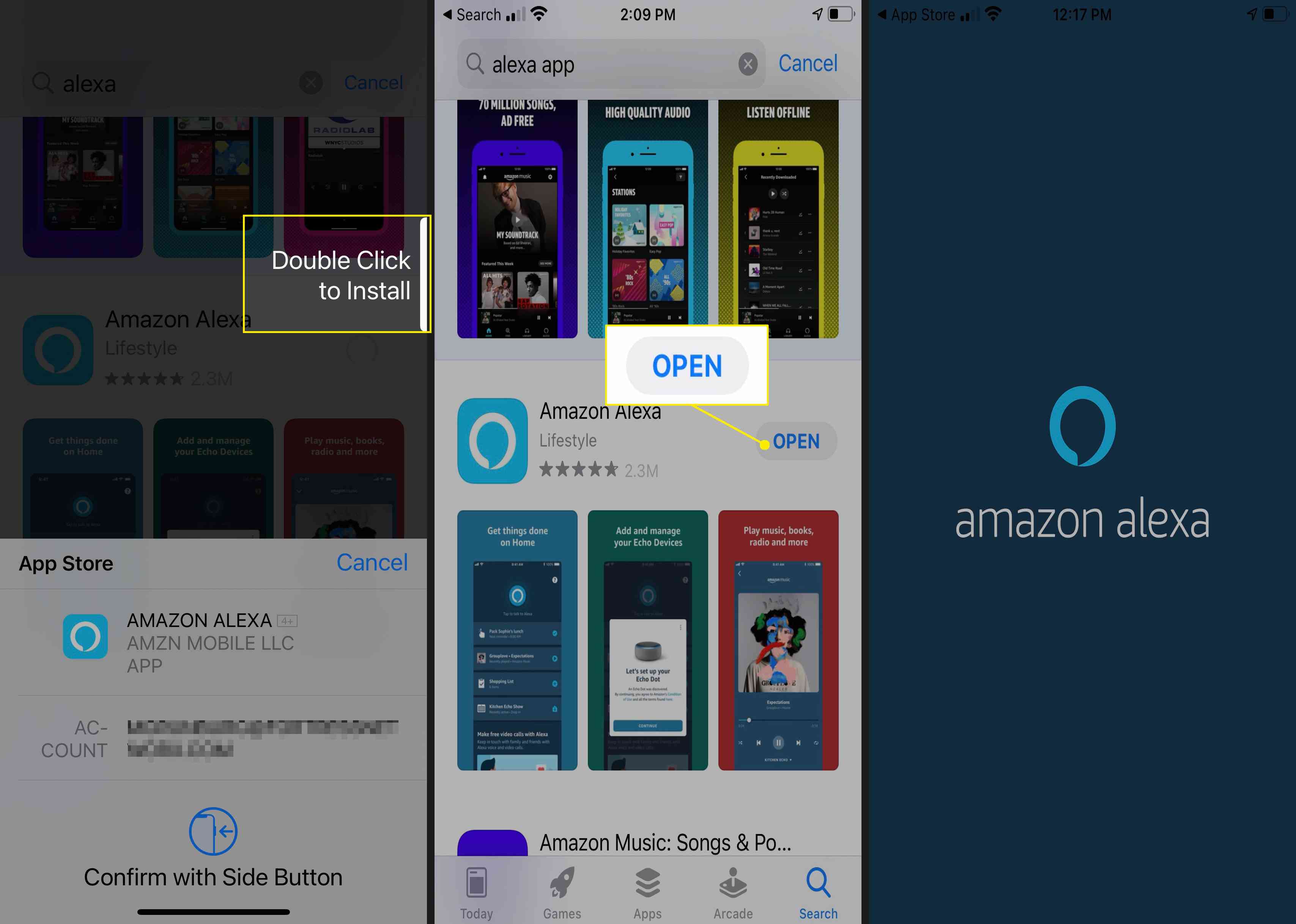 Otevřít spustíte aplikaci. Jste připraveni používat aplikaci Alexa.“ class=“lazyload“ id=“mntl-sc-block-image_1-0-22″ >
Otevřít spustíte aplikaci. Jste připraveni používat aplikaci Alexa.“ class=“lazyload“ id=“mntl-sc-block-image_1-0-22″ >
Jak připojit Alexa na vašem iPhone
Po stažení a otevření Alexa je čas nastavit aplikaci.
-
Klepněte na OK dát Alexa povolení k přístupu Bluetooth.
-
Přihlásit se do aplikace pomocí svého účtu Amazon, nebo si vytvořte nový účet Amazon, pokud jej nemáte.
-
Potvrďte jméno připojené k vašim přihlašovacím údajům.
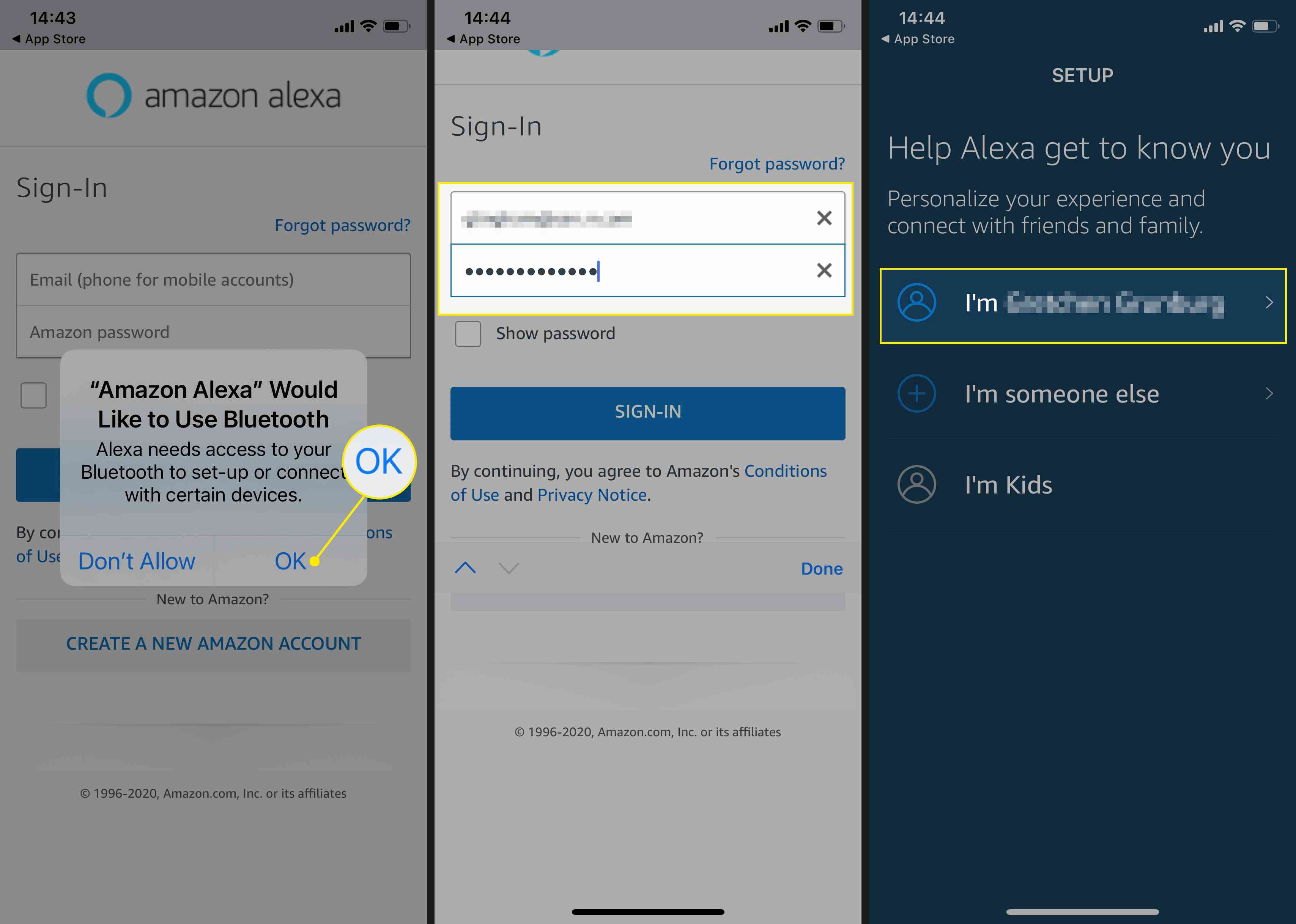
-
Klepněte na Dovolit umožnit Amazonu přístup k vašim kontaktním informacím a zasílat vám oznámení, nebo klepněte na Později nastavit to jindy.
-
Klepněte na OK potvrďte přístup ke kontaktu a potom klepněte na Dovolit k potvrzení oprávnění oznámení.
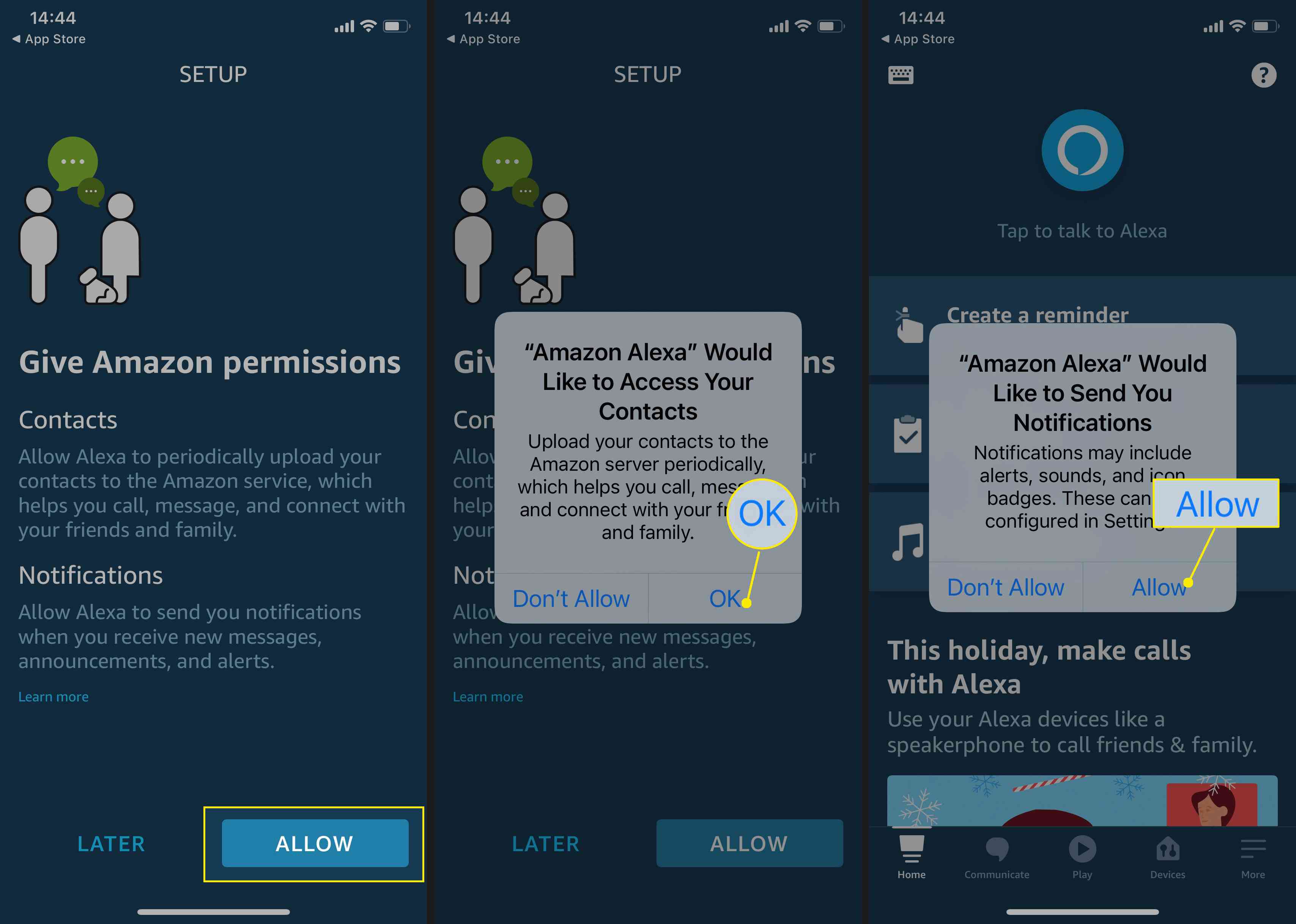
-
Budete přesměrováni na domovskou obrazovku aplikace. Vybrat Klepnutím můžete mluvit s Alexou nastavit hlasové ovládání.
-
Klepněte na Zapnout mluvit s Alexou na cestách.
-
Klepněte na OK umožnit Alexě přístup k mikrofonu.
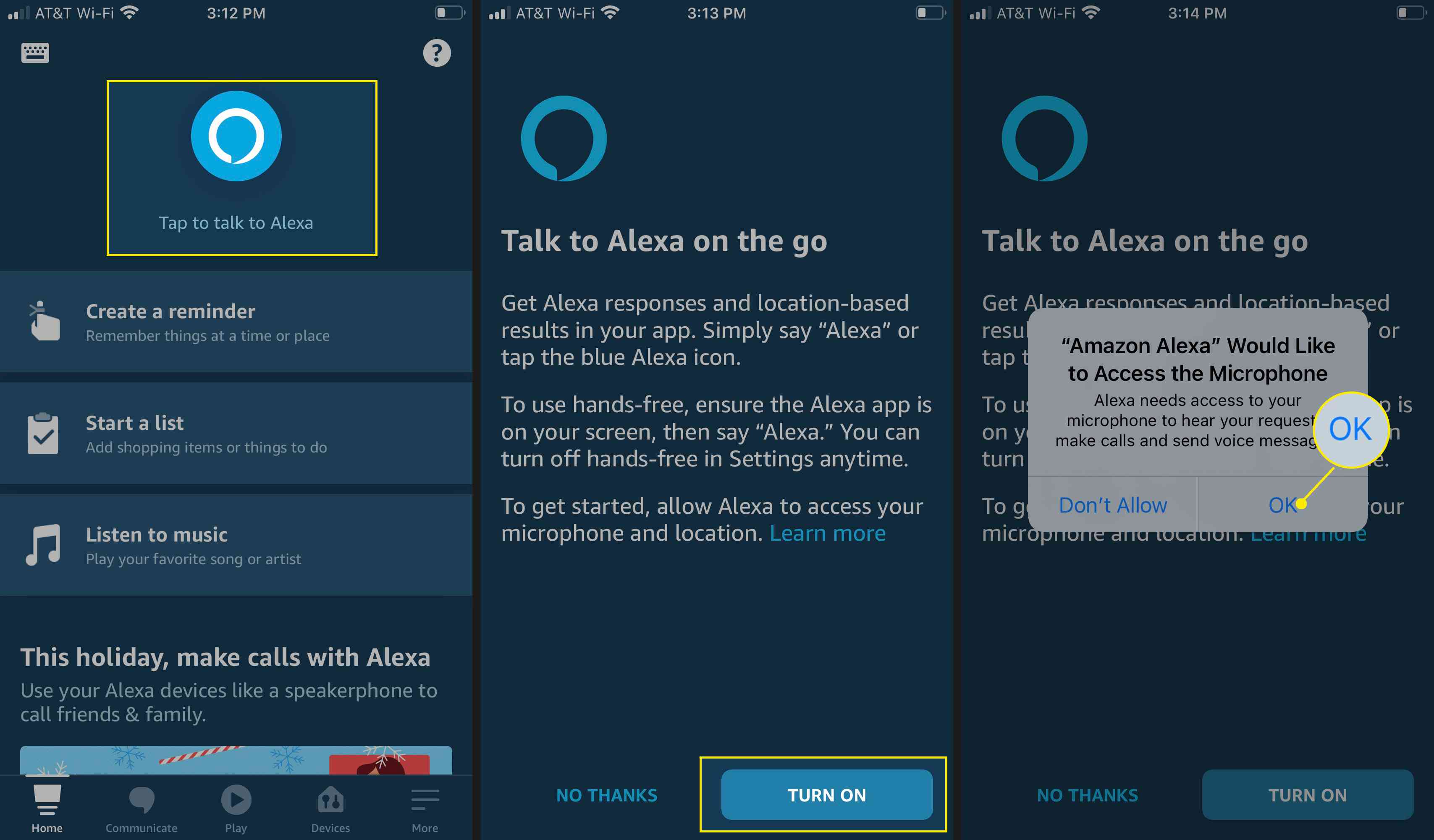
-
Chcete-li povolit Alexě používat vaši polohu, klepněte na Povolit jednou nebo Povolit při používání aplikace. Klepněte na Nepovolit pokud chcete odepřít přístup.
-
Vyzkoušejte hlasového asistenta Alexa. Aplikace navrhuje, abyste se zeptali: „Kde je nejbližší bazén?“ Poté představuje několik odpovědí.
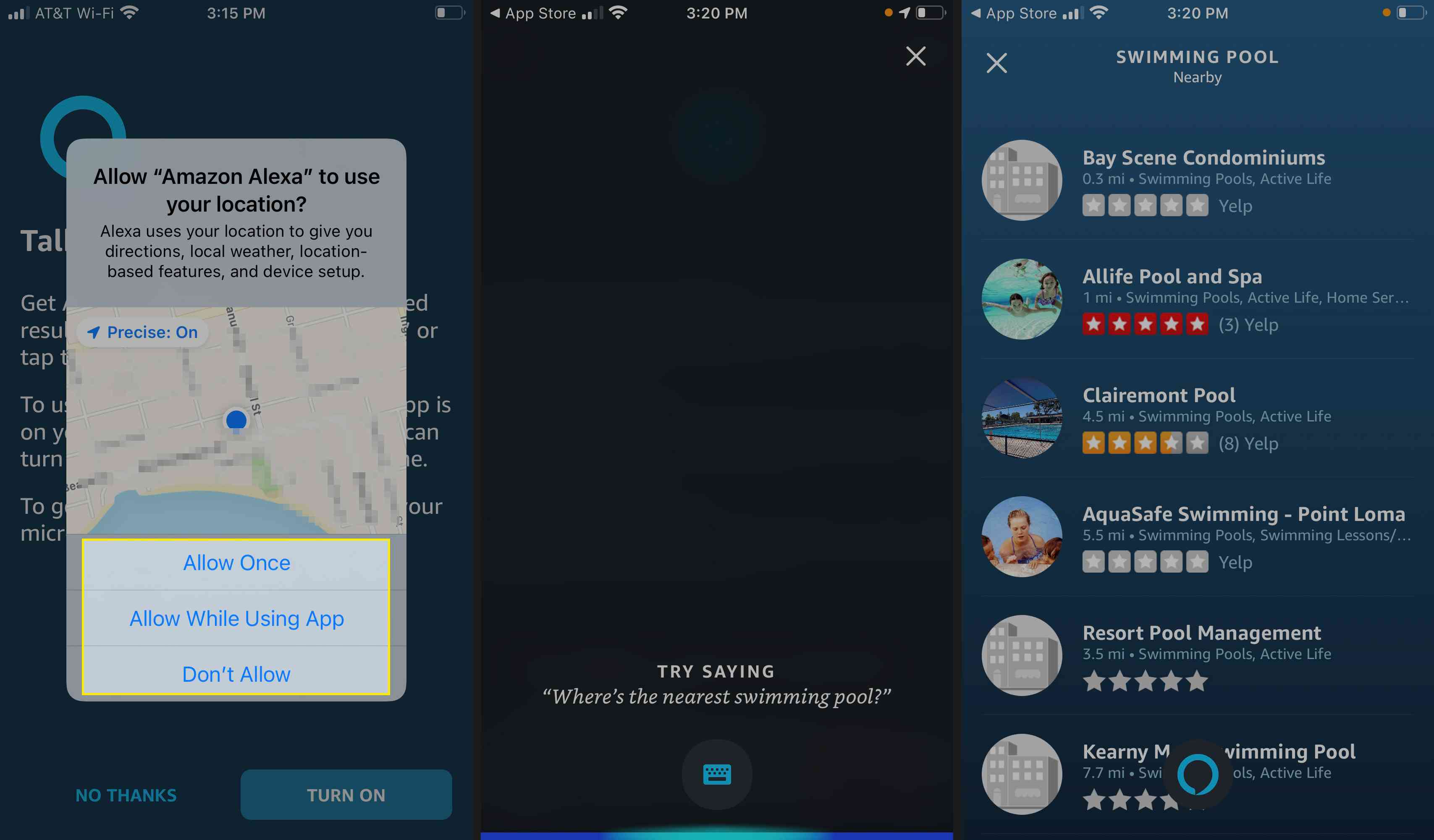
Jak používat Alexa pro iPhone
Domovská obrazovka aplikace Alexa nabízí více způsobů, jak vám pomoci digitálního asistenta využít na maximum.
-
Klepněte na ikonu Komunikovat na kartě můžete volat někomu ze seznamu kontaktů, odesílat fotografie do zařízení Alexa, používat funkci Drop-In nebo provádět oznámení pomocí kompatibilních zařízení Echo.
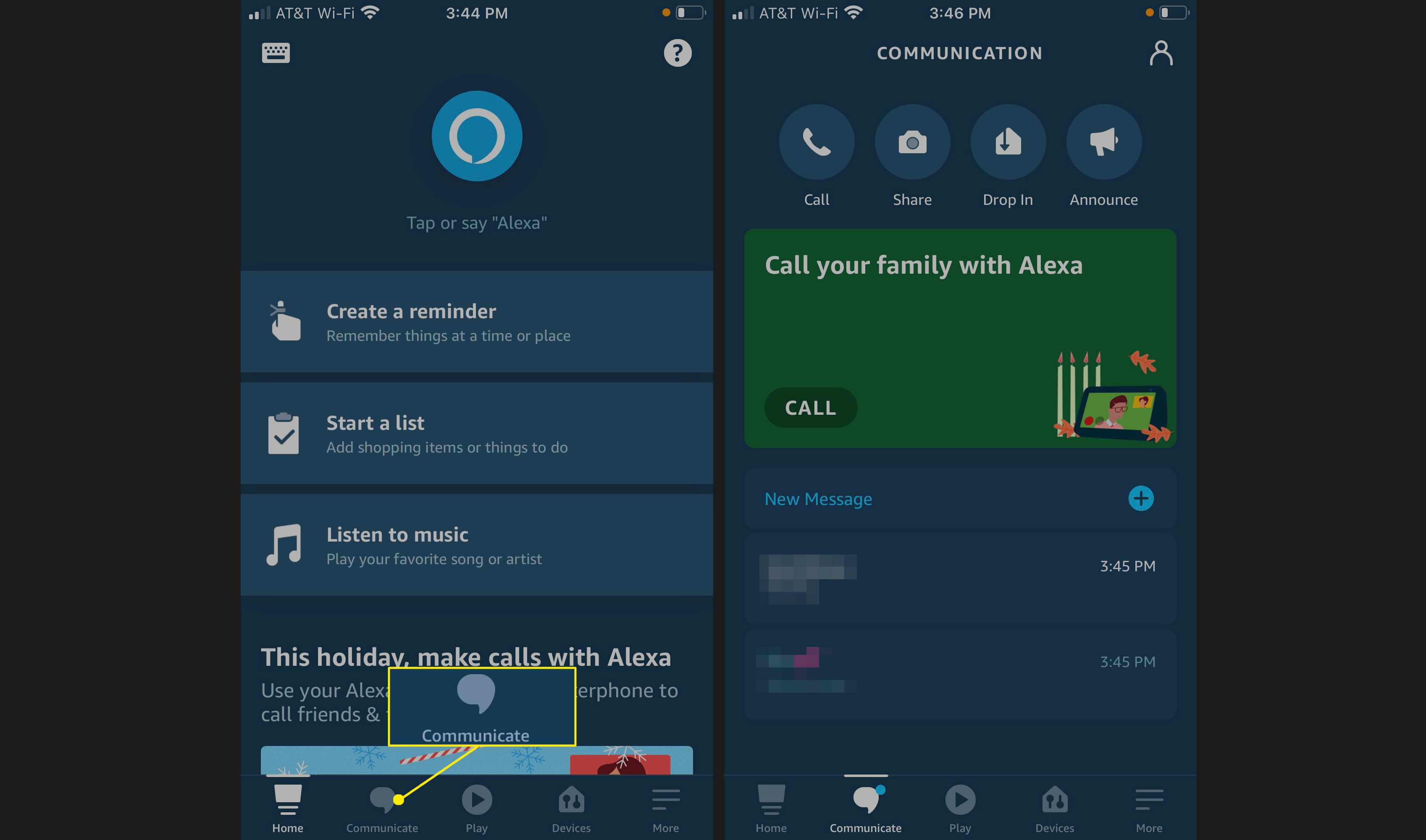
-
Klepněte na ikonu Hrát si záložka pro čtení knih Kindle a poslech streamované hudby ze služeb jako Apple Music, Spotify a Pandora.
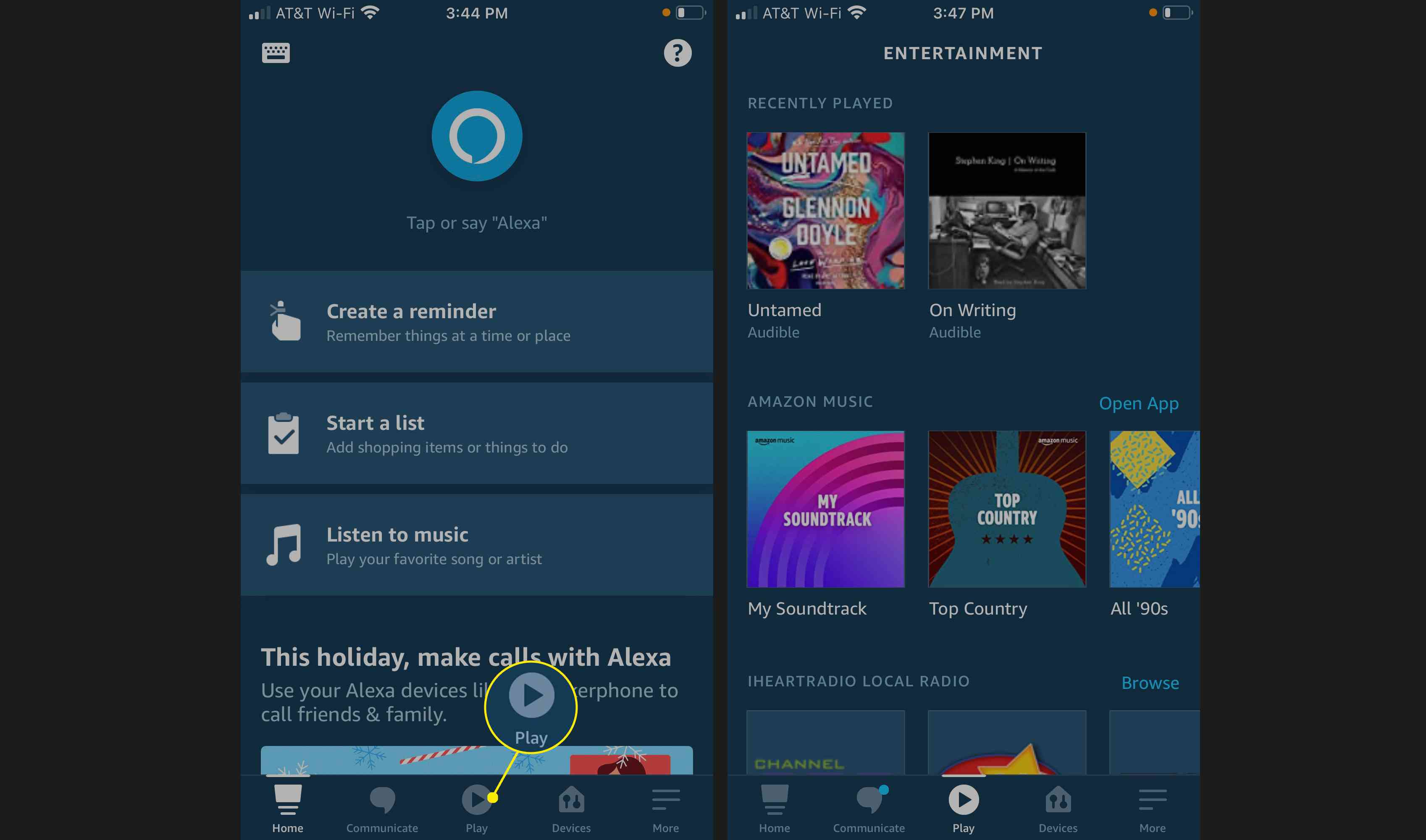
-
Klepněte na ikonu Zařízení karta pro přidání a správu zařízení Echo připojených k vašemu účtu. Klepněte na Všechna zařízení pro úplný seznam připojených Echo, Fire Tablet, Fire Stick a dalších zařízení.
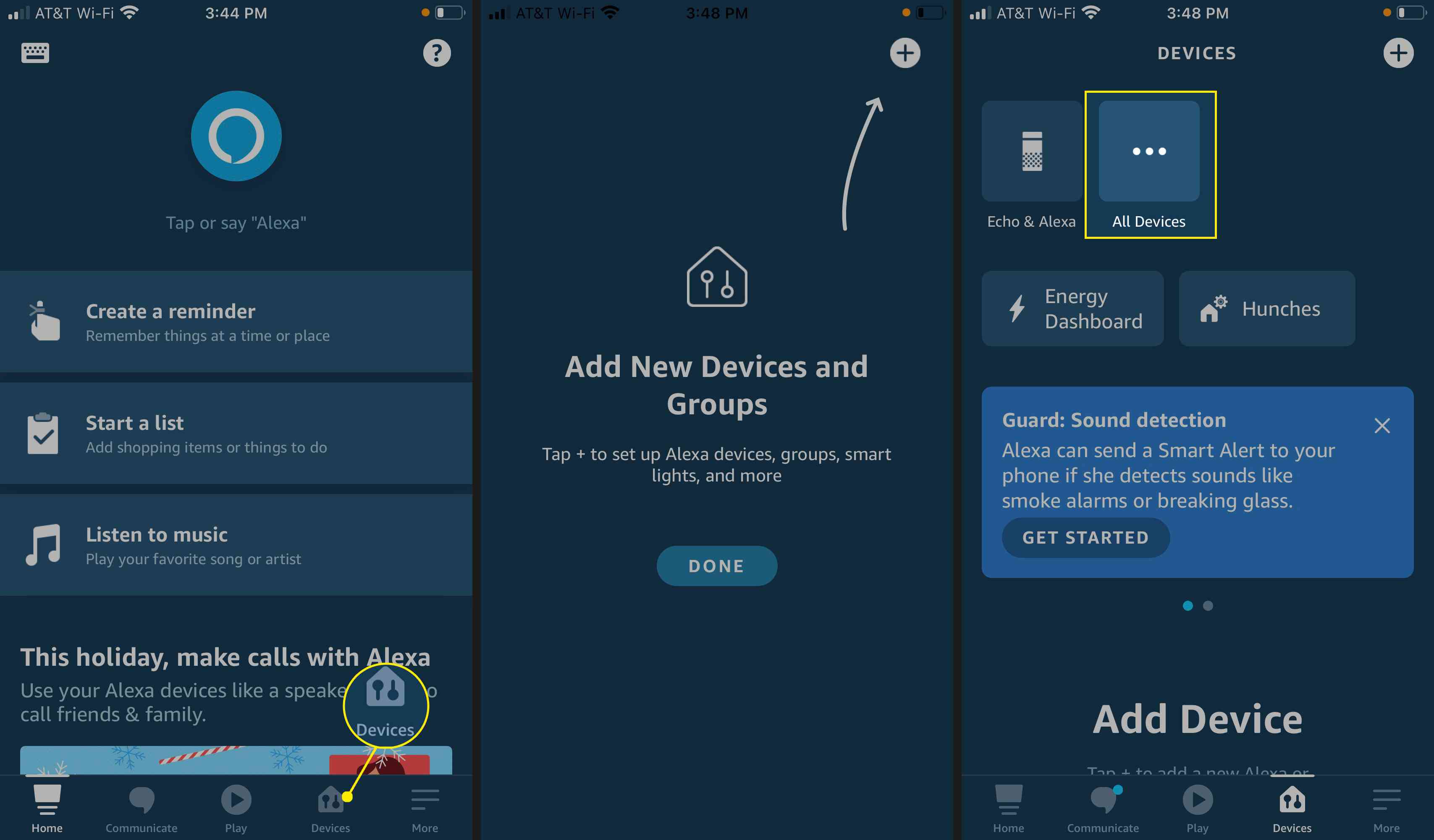
-
Chcete-li přidat zařízení, přejděte do pravého horního rohu a klepněte na ikonu znaménko plus.
-
Vybrat Přidat zařízení.
-
Najděte hardware, který chcete přidat. Procházejte značky nebo ze seznamu vyberte typ zařízení.
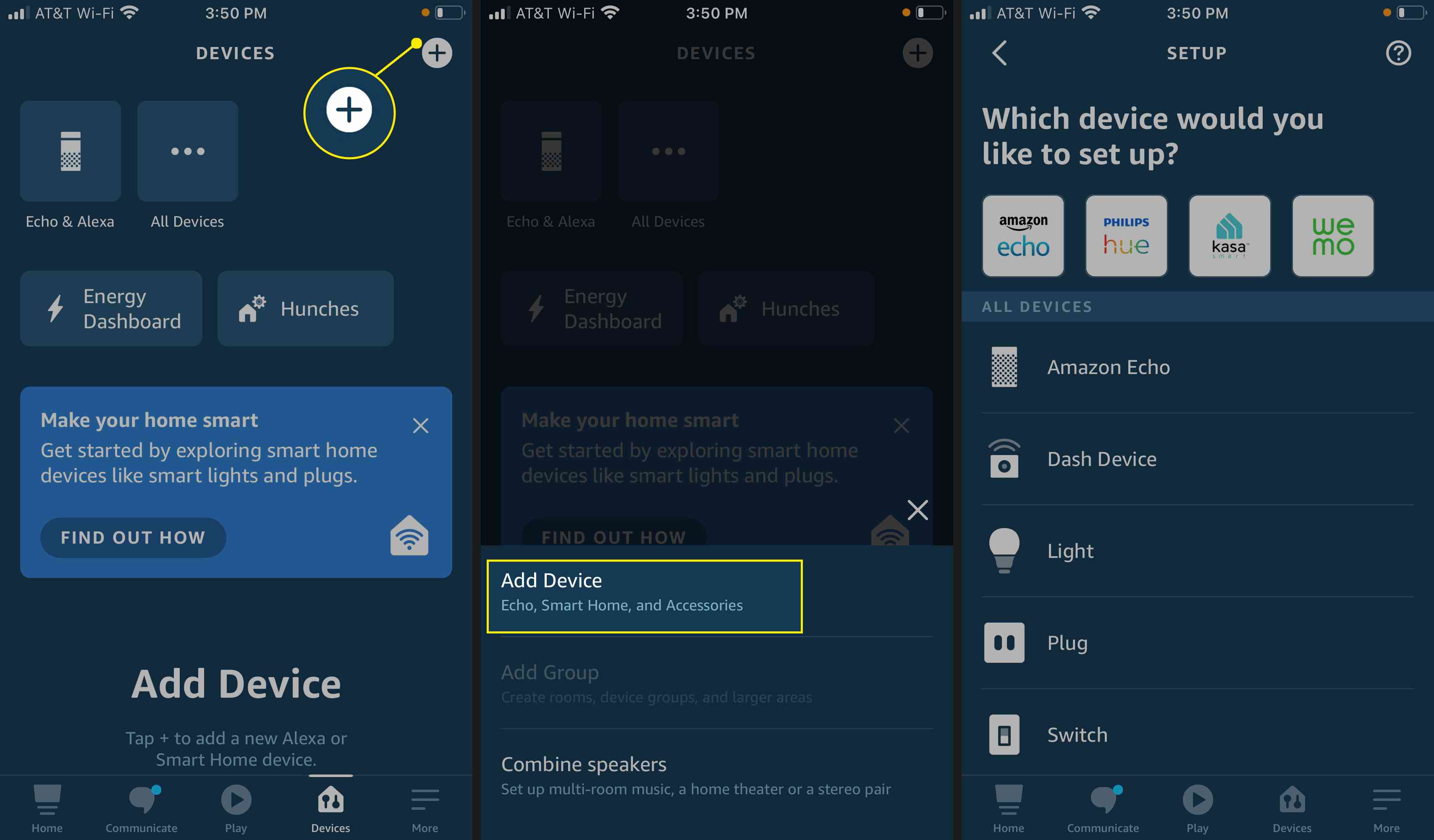
-
Dokončete nastavení zařízení podle pokynů na obrazovce. Pokyny se budou lišit v závislosti na tom, co připojujete.
Jak poslat textovou zprávu Amazon Alexa z vašeho iPhone
Pokud chcete pomocí služby Alexa uskutečnit hovor, objednat produkt nebo položit otázku a nechcete používat svůj hlas, komunikujte s Alexou pomocí textu. To je užitečné, pokud jste v přeplněné místnosti nebo nechcete probudit někoho v okolí. Funguje to takto:
-
Otevřete aplikaci Amazon Alexa a klepněte na klávesnice v levém horním rohu obrazovky.
-
Zadejte dotaz a klepněte na Poslata Alexa odpoví textovou zprávou.
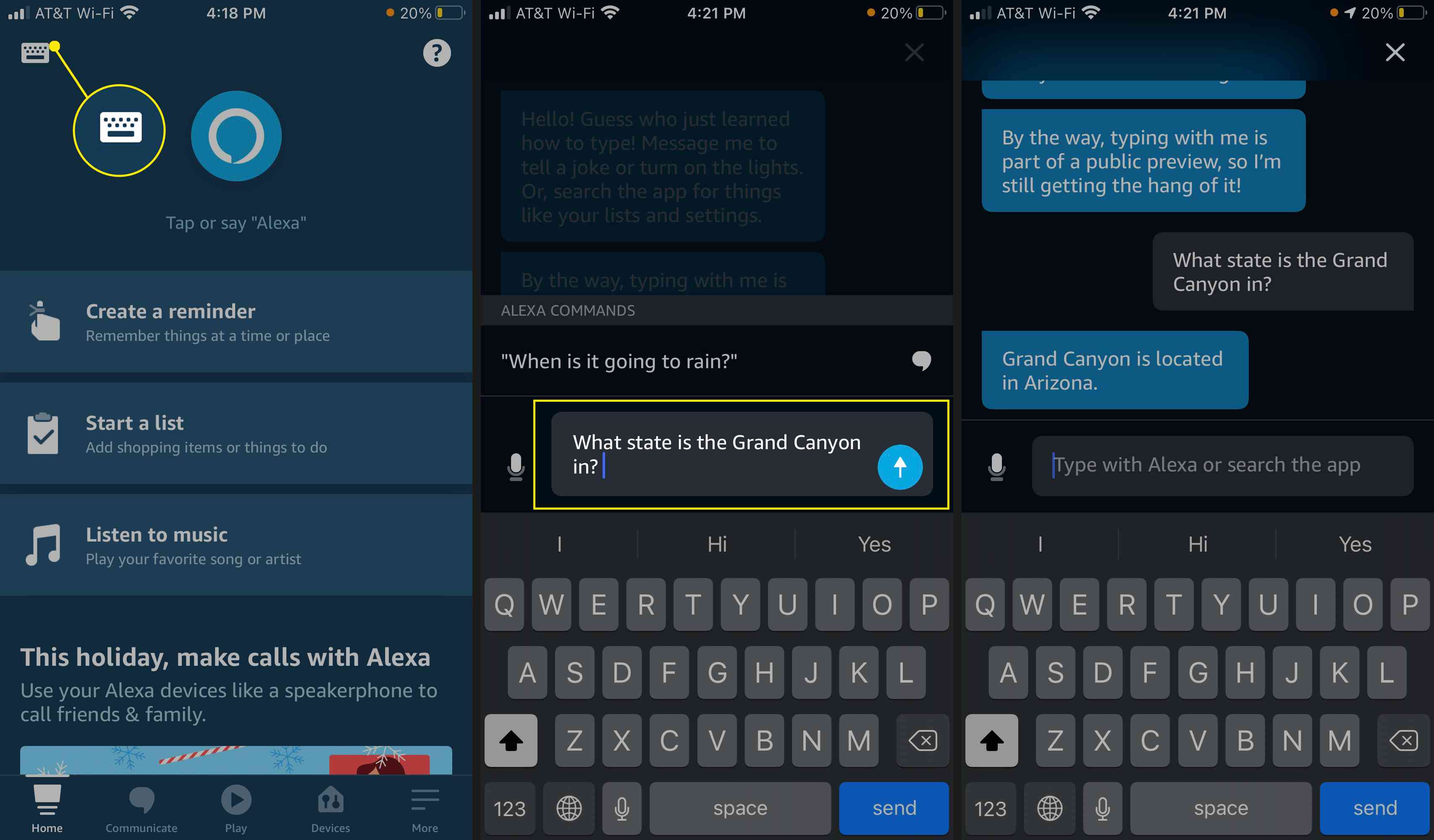
-
Nebo pomocí textu požádejte Alexu, aby někomu zavolala ze seznamu kontaktů, a potom klepněte na Poslat. Alexa zavolá vašemu kontaktu.

-
Nebo pomocí textu požádejte Alexu, aby něco přidala do vašeho seznamu úkolů, a klepněte na Poslat. Alexa potvrzuje, že položka byla přidána.
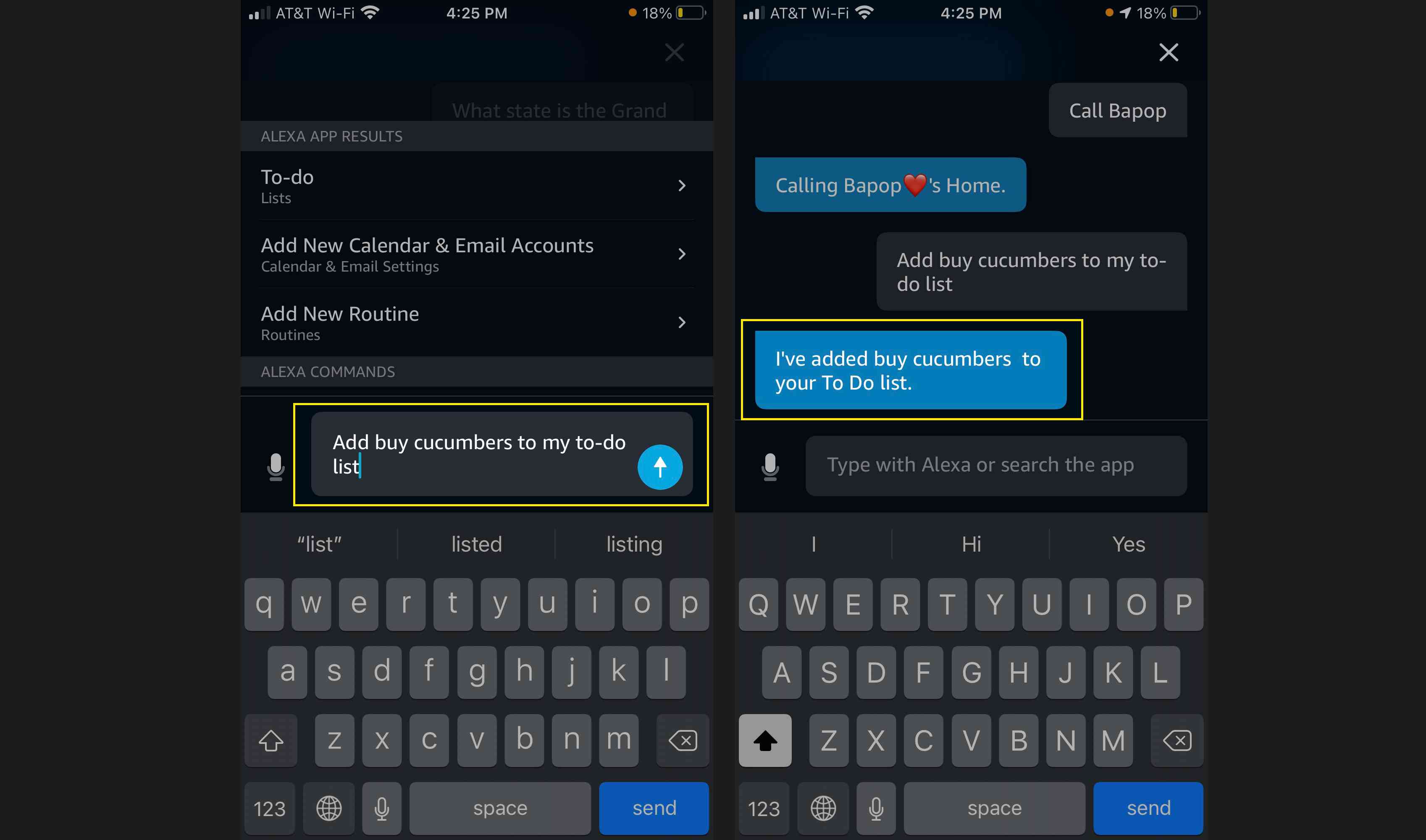
Alexu můžete také v textu požádat o ovládání chytrého gadgetu ve vaší domácnosti, jako je Echo Show nebo inteligentní žárovka.
Jak nakupovat na Amazonu s Alexou
Používání Alexa na iPhonu je podobné používání Siri. Jedna centrální funkce však odlišuje asistenta Amazonu od Apple: pomocí Alexy můžete objednávat položky na Amazonu. Chcete-li používat Alexa pro objednávky Amazon, musíte mít předplatné Amazon Prime a nastavit objednávání jedním kliknutím.
-
Na domovské obrazovce aplikace Alexa klepněte na Více (tři řádky) v pravém dolním rohu.
-
Klepněte na Nastavení.
-
Klepněte na Nastavení účtu.
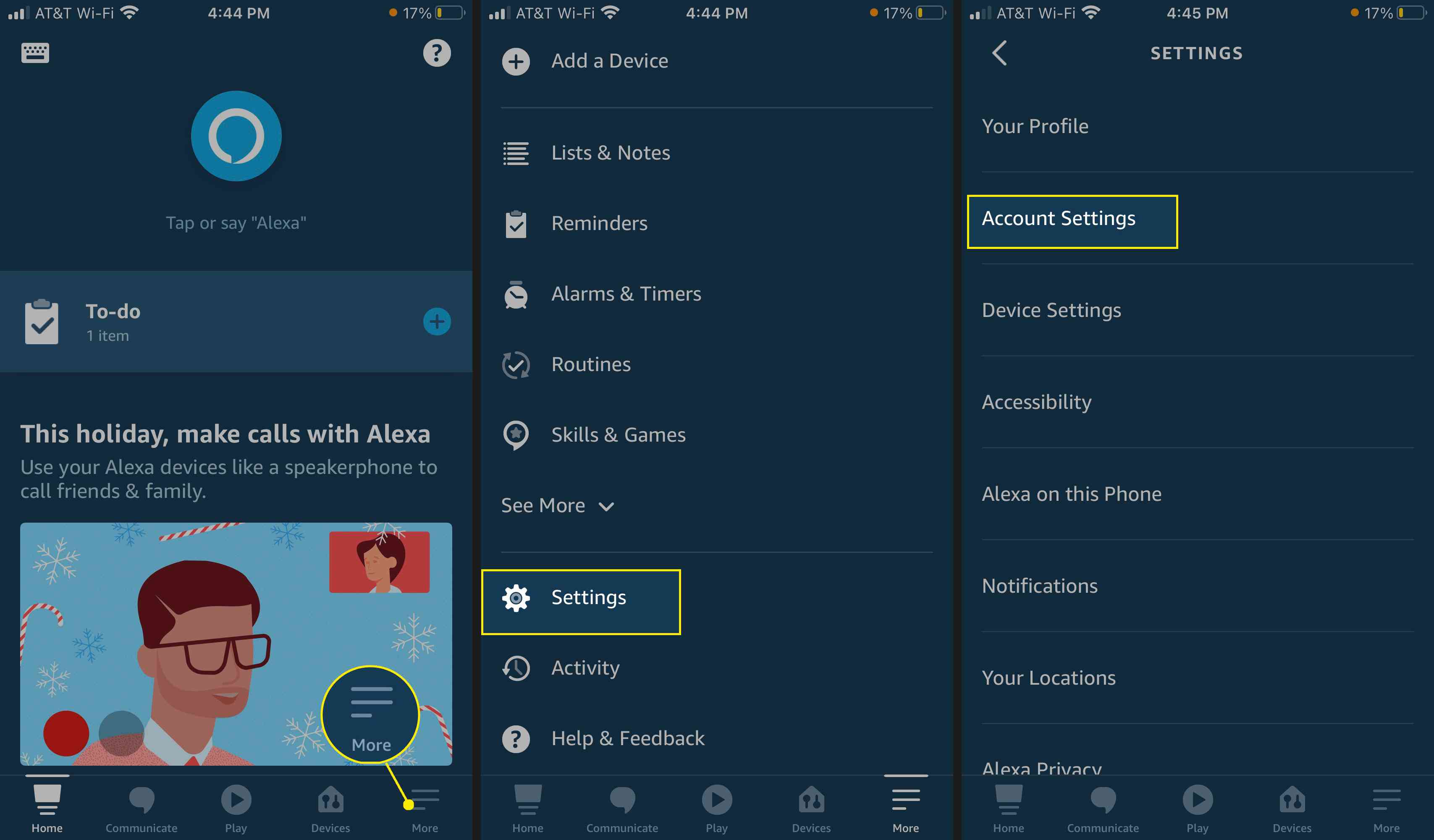
-
Klepněte na Hlasový nákup a pak zapnout Hlasový nákup.
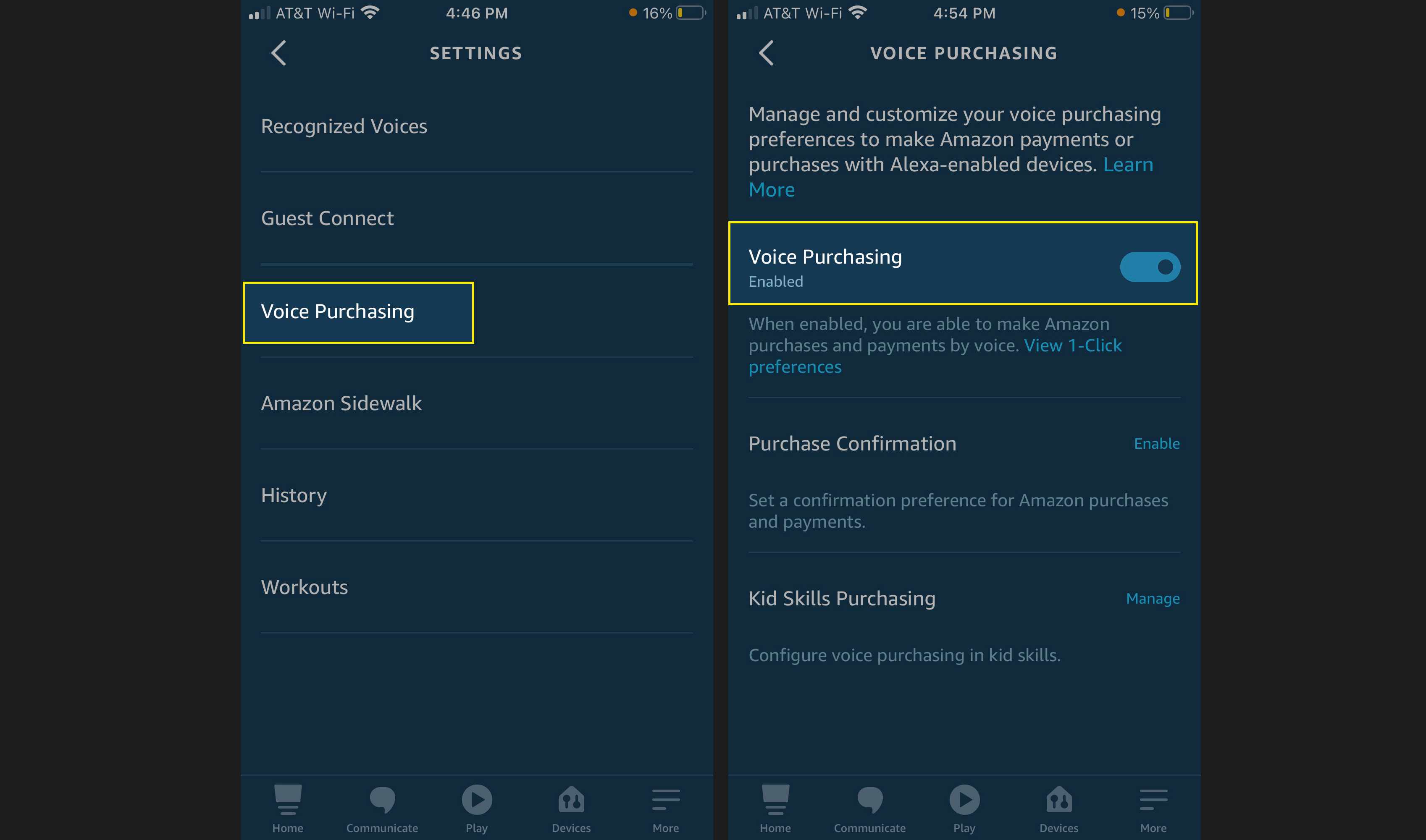
-
Vedle Potvrzení nákupu, klepněte na Umožnit. Zobrazí se obrazovka, na které můžete nastavit bezpečnostní opatření.
-
Klepněte na Hlasový profil nastavit jedinečný hlasový profil. Chcete-li chránit své nákupy pomocí jedinečného číselného hlasového kódu, klepněte na Hlasový kód, zadejte čtyřciferné číslo a klepněte na Uložit.
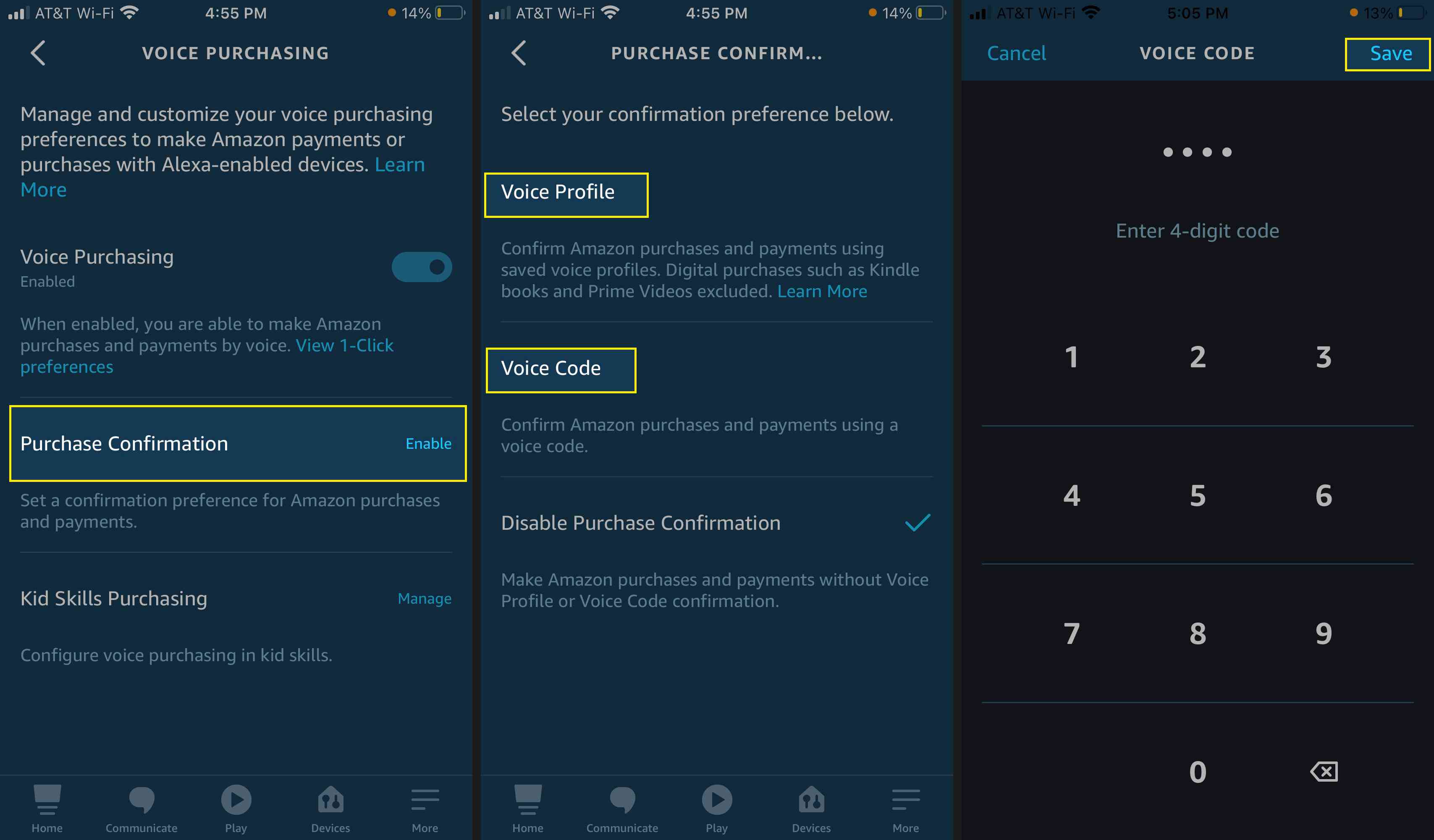
-
Se zapnutým Hlasovým nákupem zadejte objednávku klepnutím na Alexa ikona na domovské obrazovce a něco jako: „Alexo, objednej si Kellogg’s Rice Krispies Treats.“ Alexa prohledá Amazon, řekne vám, co je k dispozici, a zeptá se, zda si chcete položku koupit hned nebo ji přidat do košíku.